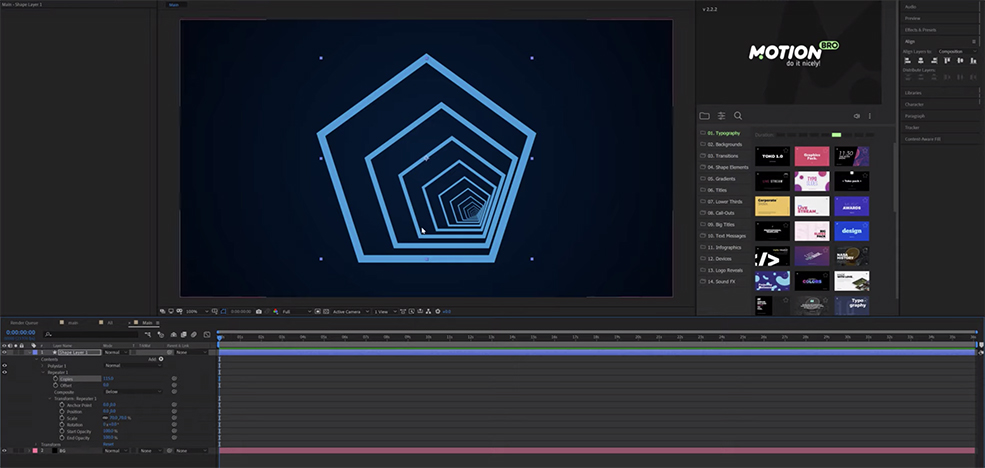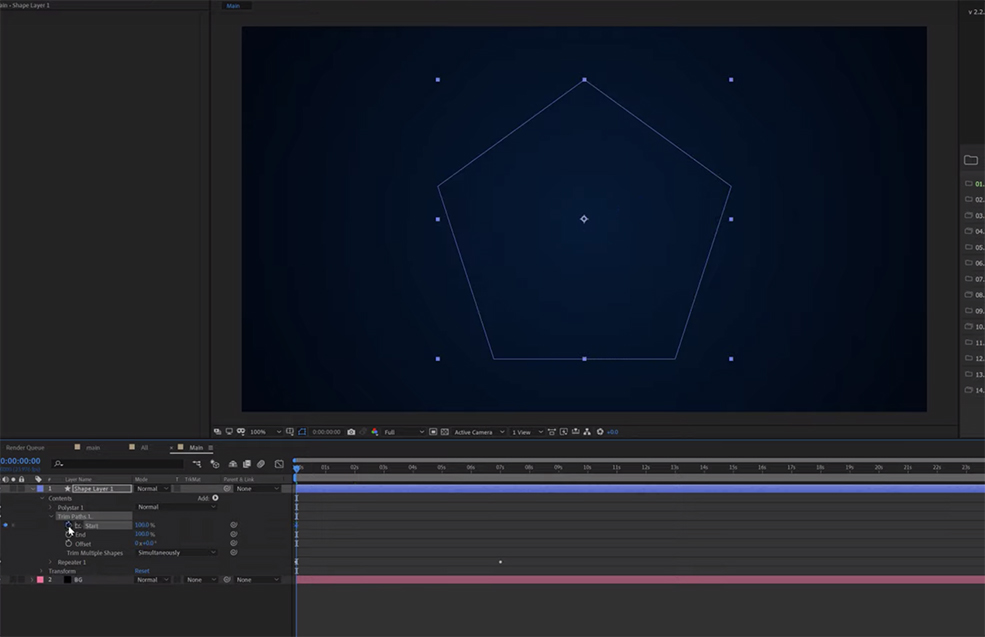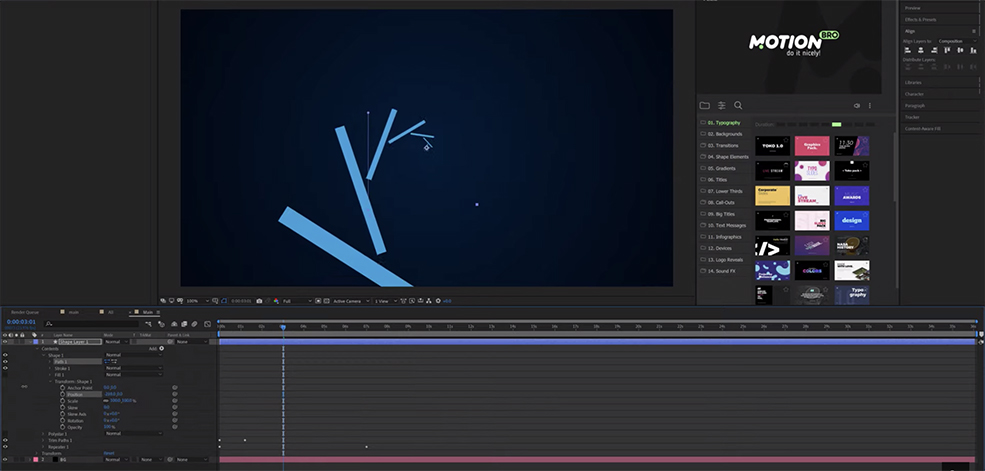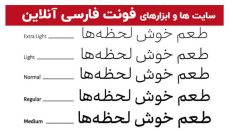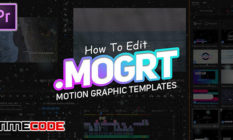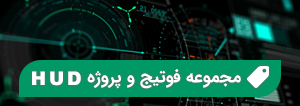چگونه می توان یک بک گراند موشن گرافیک در افتر افکت ایجاد کرد؟
چگونه می توان یک بک گراند موشن گرافیک در افتر افکت ایجاد کرد؟
در این آموزش خواهید آموخت که چگونه یک بک گراند موشن گرافیک لوپ را در افتر افکت در سه مرحله بسیار آسان ایجاد کنید.
یکی از کانال های مفید YouTube برای ایجاد محتوا و آموزش افتر افکت، کانال Sonduck Films می باشد. در این کانال نحوه ایجاد بک گراند موشن گرافیک لوپ ارائه شده است. روند ایجاد لوپ بسیار آسان بوده و شامل سه مرحله ایجاد یک لایه Shape و سپس نمایش از طریق Offset و اضافه کردن یک Trim Path است.
مرحله اول : بازی با Offset
ابتدا به کمک ابزار Shape در افتر افکت یک چند ضلعی مانند شکل زیر رسم کنید. سپس سعی می کنیم عمق در شکل ایجاد کنیم. هرچه Scale را در حد پایینی تنظیم کنید، فضای بیشتری بین Shape انتخاب شده وجود خواهد داشت. سپس به دنبال این خواهید بود که فرورفتگی در شکل خود از جلو به عقب ایجاد کنید، بنابراین به منوی Offset بروید و یک کی فریم در ابتدای انیمیشن تنظیم کنید. سپس، کمی جلوتر کی فریم دوم را ایجاد کنید و مقدار Offset را در محدوده منفی پایین بیاورید. این عمل منظر فرو رفته از جلو به چند ضلعی می بخشد. هرچه مقدار Offset بالاتر باشد، چرخش شکل سریعتر خواهد بود
مرحله دوم : انیمیشن را شخصی سازی کنید
در مرحله بعدی به دنبال اضافه کردن Trim Pathخواهید بود، در زیر لایه shape خود، به بخشAdd بروید و سپس Trim Path را انتخاب کنید. برای باز کردن بخش Trim Path، به ابتدای جدول زمانی خود بروید و گزینه Start را روی 100٪ قرار دهید، سپس یک کی فریم تنظیم کنید. خواهید دید که این کار چگونه shape شما را به طور کامل پاک می کند. در مرحله بعدی حدود 1-2 ثانیه در تایم لاین خود حرکت کرده و درصد Start را به 0٪ کاهش دهید. همانطور که مشاهده می کنید، با حرکت دادن شکل به سمت انتهای بی پایان خود، این کار سبب ترسیم شکل می شود. همچنین، دو کی فریم را تبدیل به Easy Ease کنید ، زیرا Trim Path به ورودی ها و خروجی های نرم نیاز دارد و با کمک این دو کی فریم این نیاز رفع می شود.
مرحله سوم : افزودن یک شکل یا لایه به عکس
پس از انجام انیمیشن اصلی، اگر به دنبال افزودن اندکی عمق به نمای مورد نظر خود هستید، این بخش را امتحان کنید. برای انجام این کار چندین روش وجود دارد که عبارتند از: ابتدا می توانید یک Overlay به نمای خود اضافه کنید. بر فرض مثال، افزودن یک فوتیج گرد و غبار سبب ایجاد ظاهری یکپارچه شده و فضای علمی تخیلی را به نمایش می گذارد. گاهی اوقات قبل از این کار، یک شکل دیگر مانند یک خط به عکس اضافه می شود. این خط بسیار ساده است اما باعث می شود محصول نهایی پویاتر و جالب تر به نظر برسد. نحوه انجام این کار در ادامه آورده شده است:
shape اصلی خود را خاموش کنید. دراول شکل انتخاب شده، ابزار Pen را انتخاب کنید و یک خط در وسط پنجره بکشید. سپس، شکل 1 را باز کنید و برای تنظیم بهتر با ابزار Transform بازی کنید. برای فهم بهتر این بخش از آموزش پیشنهاد می کنیم نحوه ترسیم خط قرمز در آموزش ویدئویی را مشاهده کنید. خواهید دید که شکل مانند شکل قبلی شروع به پیچش می کند. شما می توانید با پوزیشن X و Y بازی کنید تا بتوانید شکل / خط را تا حد ممکن هم محور کنید. اکنون شکل اول خود را دوباره روشن. مطمئن شوید که رنگ دو Shape به گونه ای متفاوت هستند و کنتراست(سایه) برای چشم بیننده خوشایند باشد.
تایم کد مجموعه ارزشمندی از فوتیج های موشن گرافیک را برای شما تهیه کرده است.







 چگونه می توان یک بک گراند موشن گرافیک در افتر افکت ایجاد کرد؟
چگونه می توان یک بک گراند موشن گرافیک در افتر افکت ایجاد کرد؟